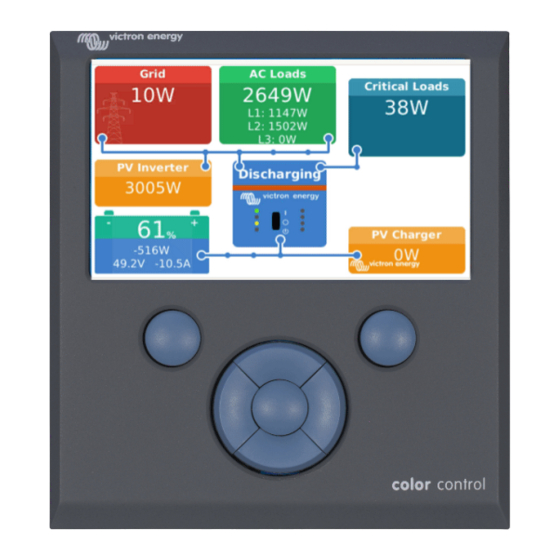
Victron energy Color Control GX Manual
Ocultar thumbs
Ver también para Color Control GX:
- Manual del usuario (69 páginas) ,
- Manual (70 páginas)
Resumen de contenidos para Victron energy Color Control GX
- Página 1 ESPAÑOL Color Control GX Manual Rev 21 05/2023 Este manual también está disponible en formato HTML5.
-
Página 2: Tabla De Contenido
2.1. ¿Qué es el Color Control GX? ..................... 2 2.2. ¿Qué hay en la caja? ....................... 2 3. Instalación ..........................3 3.1. Resumen de conexiones del Color Control GX ................3 3.2. Opciones de montaje y accesorios ..................4 3.3. Alimentación de Color Control GX ..................5 3.3.1. - Página 3 Color Control GX Manual 7.1.1. Otros métodos para encontrar la dirección de IP de la consola remota ........35 7.2. Acceso a través de VRM ....................36 7.3. El menú Consola remota ....................37 8. Configuración ........................38 8.1. Estructura del menú y parámetros configurables ..............38 8.2.
- Página 4 Color Control GX Manual 13.2.2. Compatibilidad ....................79 13.2.3. Cableado ....................... 79 13.2.4. Configuración del dispositivo GX ................80 13.2.5. Configuración de varias mediciones de la batería ............80 13.2.6. Instalación paso a paso ..................80 13.2.7. NMEA 2000 ....................81 13.2.8.
- Página 5 18.2.11. P11: ¿Cuánto tiempo debe tardar una actualización automática? ........123 18.2.12. P12: Tengo un VGR con IO Extender ¿cómo puedo sustituirlo por un Color Control GX? ..123 18.2.13. P13: ¿Puedo usar VEConfigure remoto, como hacía con el VGR2? ......... 123 18.2.14.
- Página 6 Color Control GX Manual 20.2. Color Control GX Dimensiones ..................139...
-
Página 7: Instrucciones De Seguridad
Color Control GX Manual 1. Instrucciones de seguridad GUARDE ESTAS INSTRUCCIONES - Este manual contiene instrucciones importantes que deberán observarse durante la instalación, la configuración, la operación y el mantenimiento. • Por favor, lea este manual detenidamente antes de instalar y utilizar el producto. -
Página 8: Introducción
Color Control GX Manual 2. Introducción 2.1. ¿Qué es el Color Control GX? El Color Control GX forma parte de la familia de productos GX y se maneja con los botones de control directamente desde la pantalla LCD integrada. La gama de productos GX es la innovadora solución de monitorización y control de Victron y funciona con nuestro sistema operativo Venus OS. -
Página 9: Instalación
Color Control GX Manual 3. Instalación 3.1. Resumen de conexiones del Color Control GX Página 3 Instalación... -
Página 10: Opciones De Montaje Y Accesorios
3.2. Opciones de montaje y accesorios Se pueden adquirir las siguientes opciones de montaje y accesorios: • Carcasa de montaje en pared combinada para un BMV y un Color Control GX • Carcasa de montaje en pared para el Color Control GX Página 4... -
Página 11: Alimentación De Color Control Gx
Color Control GX Manual 3.3. Alimentación de Color Control GX El dispositivo se alimenta con el conector Power in V+. Acepta de 8 a 70 VCC. El dispositivo no se alimentará por sí mismo desde ninguna de las otras conexiones (por ejemplo, de la red). El cable de alimentación CC suministrado incluye un fusible de fusión lenta de 3,15 A. - Página 12 Color Control GX Manual HQ1654 y anteriores En los números de serie HQ1654 y anteriores, coloque el núcleo de ferrita del siguiente modo: Página 6 Instalación...
-
Página 13: Conexiones Del Relé
Color Control GX Manual 3.4. Conexiones del relé El Color Control GX tiene funcionalidad del relé sin potencial Normalmente abierto (NO). La función del relé puede fijarse mediante el menú GX, Configuración → Relé → Función. Además de la activación manual y en función de la temperatura [50], también puede usarse como relé... -
Página 14: Conexión De Productos Victron
La siguiente generación de inversores/cargadores VE.Bus no tiene esta limitación: cuando se usa un MultiPlus-II, Quattro-II o EasySolar-II, *puede* usarse el terminal on/off remoto junto con Color Control GX. Antes de conectar cualquier producto VE.Bus, tenga cuidado de no confundir los puertos VE.Bus del dispositivo GX con los puertos de Ethernet o VE.Can/BMS-Can. -
Página 15: Monitorización De Cargas Ca
Color Control GX Manual corriente de entrada: cuando hay un Digital Multi Control en el sistema, el límite de corriente de entrada establecido en el panel de control será el parámetro maestro, y no será posible cambiarlo en el CCGX. -
Página 16: Modo Monitor De Cargas Cc
CC-CC, cargador CA, fuente genérica, carga genérica, tracción eléctrica, frigorífico, bomba de agua, bomba de sentina, sistema CC, inversor, calentador de agua. Una vez conectado al Color Control GX, el tipo, los amperios y la potencia de la carga CC aparecerán en las interfaces del usuario y también se podrán ver en el portal VRM. -
Página 17: Dispositivos Ve.can
MPPT VE.Can 150/70 y 150/85 4.5. Interfaces VE.Can El Color Control GX tiene una interfaz VE.Can que está aislada eléctricamente. VE.Can está pensado para su uso con productos VE.Can de Victron (y con productos compatibles con Victron) como MPPT VE.Can, Skylla-IP65, Lynx Shunt VE.Can y Lynx Smart BMS. Estos dispositivos VE.Can 250 kbit/s se pueden encadenar juntos a lo largo de este bus. -
Página 18: Serie Bmv-600
Color Control GX Manual 4.7. Serie BMV-600 • Conecte el BMV-600 con el cable de VE.Direct a BMV-60xS. (ASS0305322xx). 4.8. Caja de conexiones CC • Conecte la caja de conexiones CC con el cable RJ-12 suministrado. A continuación conecte el BMV-700 al CCGX. -
Página 19: Conexión De Productos Compatibles De Otros Fabricantes
Color Control GX Manual 5. Conexión de productos compatibles de otros fabricantes 5.1. Conexión de un inversor FV La medición de la salida de un inversor FV le proporcionará al usuario una visión general del equilibrio energético y de la distribución de energía en cada momento. -
Página 20: Conexión De Un Gps Nmea 2000
Color Control GX Manual 5.3. Conexión de un GPS NMEA 2000 En lugar de un GPS USB, se puede usar un GPS NMEA 2000 para hacer un seguimiento a distancia de vehículos o barcos desde el portal VRM. Los transmisores GPS NMEA 2000 de otros fabricantes deben cumplir los siguientes requisitos: •... - Página 21 Color Control GX Manual • Oceanic Systems (UK) Ltd (OSUKL) - Transmisor de nivel de agua 3281. Véase el aviso sobre la tensión más abajo. Es probable que otros también funcionen. Si conoce alguno que funcione bien, póngase en contacto con nosotros a través de Community ->...
-
Página 22: Sensores Mopeka Pro Check Lpg Y Water Bluetooth
Color Control GX Manual 5.6. Sensores Mopeka Pro Check LPG y Water Bluetooth Se ha añadido a VenusOS compatibilidad con Mopeka Pro Check-Water y Pro Check-Sensor LPG. Estos sensores ultrasónicos usan BLE (Bluetooth Low Energy), una tecnología inalámbrica que permite que los dispositivos se conecten en red dentro de un rango de unos 10 metros, consumiendo significativamente menos energía que la tecnología Bluetooth convencional. -
Página 23: Configuración
Color Control GX Manual 5.6.2. Configuración Vaya al menú de la Lista de dispositivos. Desplácese hacia arriba o abajo y seleccione el sensor correspondiente. Pulse la flecha derecha o la barra de espacio de ese sensor para abrir su Menú de configuración. -
Página 24: Monitorización Del Nivel Del Depósito
Color Control GX Manual 5.6.3. Monitorización del nivel del depósito Los niveles de los depósitos pueden monitorizarse en otros sitios dentro del entorno GX: • Lista de dispositivos del dispositivo GX • Menú resumen del sensor del dispositivo GX • Resumen gráfico del dispositivo GX •... -
Página 25: Compatibilidad Con El Regulador Del Alternador Wakespeed Ws500
Color Control GX Manual 5.7. Compatibilidad con el regulador del alternador Wakespeed WS500 5.7.1. Introducción El WS500 es un regulador alternador inteligente externo con comunicación CAN-bus y NMEA 2000 especialmente adecuado en aplicaciones náuticas y de caravanas y autocaravanas. El WS500 es compatible con Venus OS y ofrece la posibilidad de monitorizar el rendimiento de sus alternadores mediante un dispositivo GX. -
Página 26: Ejemplo De Cableado
Color Control GX Manual 5.7.4. Ejemplo de cableado El siguiente ejemplo muestra un resumen del cableado recomendado basado en una instalación con un Lynx Smart BMS, distribuidores Lynx y un Cerbo GX. La colocación correcta del shunt del alternador (que no debe confundirse con el shunt del BMV o el SmartShunt) es importante para la correcta conexión del cable del sensor de corriente. -
Página 27: Interfaz De Usuario Del Dispositivo Gx Para Ws500
Color Control GX Manual 5.7.5. Interfaz de usuario del dispositivo GX para WS500 Una vez que el WS500 se ha conectado al dispositivo GX, la lista de dispositivos incluye una entrada para el regulador. El menú del WS500 proporciona entonces la siguiente información: •... -
Página 28: Resolución De Problemas Y Preguntas Frecuentes
Color Control GX Manual 5.7.7. Resolución de problemas y preguntas frecuentes Para información adicional sobre asistencia técnica y resolución de problemas, póngase en contacto con el servicio técnico de Wakespeed directamente. Códigos de error n.º 91 y n.º 92 Venus OS informará de todos los errores que pueda generar el WS500 según lo descrito en la guía de Configuración y Comunicaciones de Wakespeed. -
Página 29: Sensores De Temperatura Inalámbricos Bluetooth Ruuvi
Color Control GX Manual 5.8. Sensores de temperatura inalámbricos Bluetooth Ruuvi El sensor Ruuvi dispone de temperatura, humedad y presión atmosférica, que se transmiten de forma inalámbrica al dispositivo GX por Bluetooth. Para conectar los sensores Ruuvi al dispositivo GX por Bluetooth, el dispositivo GX ha de disponer de Bluetooth. Algunos productos GX ya tienen Bluetooth integrado y en los demás puede incorporarse fácilmente con un adaptador Bluetooth USB... - Página 30 Color Control GX Manual Si tiene varios sensores, puede ser conveniente escribir las identificaciones de los dispositivos en la misma caja del sensor para no perderlos. Ahora el sensor debería poder verse en el menú principal - por defecto aparece como “Sensor de temperatura genérico (##)”...
-
Página 31: Conexión De Sensores De Radiación Solar, Temperatura Y Velocidad Del Viento Imt
Color Control GX Manual 5.9. Conexión de sensores de radiación solar, temperatura y velocidad del viento IMT Ingenieurbüro Mencke & Tegtmeyer GmbH (IMT) ofrece una gama de sensores de radiación solar digitales y de silicona pertenecientes a la serie Si-RS485 que son compatibles con los dispositivos Victron GX. -
Página 32: Varios Sensores
Color Control GX Manual Si-Sensor Interfaz RS485 a USB de Victron Señal Naranja Amarillo RS485 Data B - Rojo Pos alimentación - de 12 a 28 VCC Negro Neg/Gnd alimentación - 0 VCC Negro (grueso) Tierra / Apantallamiento del cable / PE Rojo Pos alimentación - 5 VCC (no se usa) - Página 33 Color Control GX Manual • Tasa de baudios: 9600 • Formato de datos: 8N1 (10 Bit) Si necesita más asistencia para la configuración de sensores de radiación de IMT de la serie Si-RS485, póngase en contacto con IMT Solar directamente.
-
Página 34: Visualización De Datos - Vrm
Color Control GX Manual 5.9.1. Visualización de datos - VRM Para revisar los datos históricos registrados en el portal VRM, despliegue la lista del complemento “Sensor meteorológico” y seleccione el complemento “Sensor meteorológico”. Los datos de los tipos de sensores disponibles aparecerán automáticamente en el gráfico. También se pueden habilitar y deshabilitar sensores o parámetros concretos pulsando en el nombre o la leyenda del sensor. -
Página 35: Conectividad A Internet
Color Control GX Manual 6. Conectividad a Internet Conecte el Color Control GX a Internet para aprovechar todas las ventajas del portal VRM. El CCGX envía información de todos los productos conectados al portal VRM, desde donde podrá controlar el uso de energía y ver el estado de los productos conectados en cada momento, también podrá... -
Página 36: Wifi
WEP, WPA y WPA2. Hay varias mochilas WiFi USB compatibles. Dos de ellas además están disponibles en el stock de Victron Energy: • Código de referencia BPP900100200 - módulo WiFi simple CCGX (Nano USB), pequeño, bajo coste. -
Página 37: Anclaje A Red O Tethering Usb Con Un Teléfono Móvil
Color Control GX Manual 6.5. Anclaje a red o tethering USB con un teléfono móvil Esta es una opción útil cuando funciona, pero no cuente con ello porque no ha resultado ser muy fiable. Busque en Internet instrucciones sobre anclaje a red para su teléfono y su sistema operativo. Sabemos que funciona con: •... - Página 38 Color Control GX Manual tráfico en función de la hora, el tipo de conexión, el lugar y los destinos. Aunque queda fuera del alcance de este manual, esta es una opción que funciona, y con la ayuda de un experto en Linux y redes, puede funcionar también en su caso.
-
Página 39: Más Información Sobre La Configuración De Una Conexión A Internet Y Una Rpv
Color Control GX Manual 6.9. Más información sobre la configuración de una conexión a Internet y una • Creación de una cuenta RPV • Alarmas y seguimiento del portal VRM • Portal VRM - Preguntas frecuentes Página 33 Conectividad a Internet... -
Página 40: Acceso Al Dispositivo Gx
Color Control GX Manual 7. Acceso al dispositivo GX Se puede acceder a un dispositivo GX con un smartphone, una tableta o un ordenador. Este acceso se llama consola remota. La consola remota es el elemento central para hacer o modificar ajustes en el dispositivo GX. -
Página 41: Acceso A La Consola Remota A Través De La Red Lan/Wifi Local
7.1. Acceso a la consola remota a través de la red LAN/WiFi local Este apartado explica cómo conectarse a la consola remota cuando el Color Control GX está conectado a la red informática local con un cable Ethernet o configurándolo para que se conecte a la red WiFi local. -
Página 42: Acceso A Través De Vrm
Color Control GX Manual Red (en Microsoft Windows) En una red local, por ejemplo, en casa, también puede encontrar el Color Control GX en el resumen de “Red” de Windows (Este sistema utiliza la tecnología de comunicación Universal plug-and-play): Pulse dos veces sobre el icono para abrir la Consola remota en LAN. -
Página 43: El Menú Consola Remota
Color Control GX Manual Una vez que aparezca en VRM, pulse el enlace “Consola remota” del menú de la izquierda. El resultado será parecido al de la imagen anterior. Puede encontrar más información técnica en el apartado de resolución de problemas correspondiente: Consola remota de VRM - Resolución de... -
Página 44: Configuración
Color Control GX Manual 8. Configuración 8.1. Estructura del menú y parámetros configurables Tras completar la instalación y establecer la conexión a Internet (si procede), siga el menú de arriba a abajo para configurar el CCGX: Elemento Valor por defecto Descripción... -
Página 45: Configuración Del Sistema
Color Control GX Manual Elemento Valor por defecto Descripción Fecha/hora local Automático desde Si está conectado a Internet, la hora se sincronizará de forma Internet automática, independientemente de este ajuste. Cuando no haya conexión a Internet, cambie este ajuste para introducir la hora de forma manual. - Página 46 Color Control GX Manual Elemento Valor por defecto Descripción Estado del sistema On/Off Los siguientes parámetros son solamente indicaciones de diagnóstico. Véase el apartado El menú de estado del sistema para más información. Sincronización del estado de carga del VE.Bus con la batería Use la corriente del cargador solar para mejorar el estado de carga del VE.Bus...
- Página 47 Color Control GX Manual Elemento Valor por defecto Descripción Intervalo de registro 15 minutos Fijar entre 1 minuto y 1 día. Elija periodos de tiempo más largos en sistemas con una conexión poco fiable. Tenga en cuenta que este ajuste no afecta a la comunicación de problemas y cambios de estado (carga inicial →...
- Página 48 Color Control GX Manual Elemento Valor por defecto Descripción Valor de referencia de la 50 W Establece el punto en el que la energía se toma de la red red eléctrica cuando la instalación está en modo autoconsumo. Inyección a la red Establezca y limite la inyección a la red: FV acoplada a CA -...
- Página 49 Color Control GX Manual Elemento Valor por defecto Descripción Ignorar red Pulse para “ignorar” la red si desea conectarse a una red diferente o resolver un problema Intensidad de la señal Dirección MAC Configuración IP Automático Opciones: Asignación de dirección IP automática (DHCP) o manual Dirección IP...
- Página 50 Color Control GX Manual Elemento Valor por defecto Descripción Estado de la carga de la Usar el valor de estado de la carga de la batería para batería arrancar/detener - No / Sí Arrancar cuando el estado de carga sea inferior a - %...
- Página 51 Bomba del depósito - Configure el arranque y la parada automáticos de la bomba en función de la información del nivel del depósito (transmisor). Arranque/parada automáticos de la bomba con Color Control GX Estado de la bomba Muestra si la bomba está funcionando o no Modo Automático...
-
Página 52: Estado De Carga (Soc) De La Batería
Color Control GX Manual 8.2. Estado de carga (SoC) de la batería 8.2.1. ¿Qué dispositivo debo usar para calcular el estado de carga de la batería? Hay tres tipos de productos que calculan el estado de carga. El CCGX no calcula el estado de carga por sí mismo, sino que lo obtiene de los dispositivos conectados. -
Página 53: Otros Tipos De Sistemas
Color Control GX Manual 4. Otros tipos de sistemas Cuando haya más cargadores, o cargas, además del Multi o de los cargadores solares MPPT, conectados a la batería se necesitará un monitor de batería de uso exclusivo Por ejemplo: • Cargas domésticas en sistemas marinos o de vehículos. -
Página 54: Información Detallada Sobre El Estado De Carga Ve.bus
Color Control GX Manual La función “Automático” sigue la siguiente lógica: 1. Cuando esté disponible, usará un monitor de batería de uso exclusivo, como el BMV, SmartShunt, Lynx Smart BMS o Lynx Shunt VE.Can, o una batería con monitor integrado. -
Página 55: Personalización Del Logotipo De La Página De Barcos Y Caravanas
Color Control GX Manual monitor de baterías interno del Multi/Quattro. El sistema hace esto automáticamente e indica que está activo mostrando 3. Control de la tensión del cargador solar: • Si está encendido, indica que los cargadores solares no están siguiendo su propio algoritmo de carga interno. Están obteniendo un valor de referencia de tensión de algún otro sitio. -
Página 56: Configuración Del Relé De Temperatura
Color Control GX Manual 8.4. Configuración del relé de temperatura Se pueden configurar los relés 1 y 2 integrados (si procede) para que se activen y se desactiven en función de la temperatura. Véase la sección de Conexión de sensores de temperatura para consultar información sobre compatibilidad e instrucciones de... - Página 57 Color Control GX Manual Si esto no es suficiente para mantener la temperatura de la batería por encima de 5 grados, puede que también quiera conectar un segundo contactor de calentador en el relé 2. Descienda en el menú hasta la Condición 2 Asigne el control de relé...
-
Página 58: Actualizaciones De Firmware
Color Control GX Manual 9. Actualizaciones de firmware 9.1. Registro de cambios El registro de cambios (changelog) se puede encontrar en Victron Professional en Firmware → Directorio Venus OS. Para acceder a Victron Professional es necesario inscribirse (es gratuito). 9.2. Actualización de la versión 1.x a la 2 Si tiene una versión de firmware v1.74 o anterior, necesita una actualización. -
Página 59: Tarjeta Microsd O Memoria Usb
Color Control GX Manual 9.3.2. Tarjeta microSD o memoria USB La actualización con una tarjeta microSD o una memoria USB se llama “Actualización sin Internet”. Use esta opción para actualizar un dispositivo que no esté conectado a Internet. Paso 1. Descargar Tenga en cuenta que los mismos archivos, y el registro de cambios, están disponibles en... -
Página 60: Opción De Firmware Almacenado
Color Control GX Manual 9.4.1. Opción de Firmware almacenado Esta opción le permite cambiar entre la versión de firmware actual y la anterior. No requiere Internet o tarjeta SD. Vaya a Ajustes → Firmware → Firmware almacenado. La siguiente pantalla muestra la versión de firmware actualmente en funcionamiento y la versión de firmware con la que se puede arrancar. -
Página 61: Instalar Una Versión De Firmware Concreta Desde Sd/Usb
Se pueden descargar antiguas versiones de firmware de Venus OS aquí: https://updates.victronenergy.com/feeds/venus/ release/images/ Para Color Control GX use la carpeta ccgx. Descargue el archivo .swu de la versión correspondiente. Guarde el archivo .swu en la carpeta raíz de una tarjeta microSD o memoria USB. -
Página 62: Seguimiento Del Inversor/Cargador Ve.bus
(Lista de dispositivos → [su inversor/cargador]. El límite establecido por el usuario en el Color Control GX se aplicará a todas las entradas en las que Invalidado por el panel remoto, configurado con VEConfigure, esté... -
Página 63: Advertencia Sobre La Rotación De Fase
Color Control GX Manual 10.2. Advertencia sobre la rotación de fase El suministro de CA, ya sea de un generador o de la red eléctrica, a un sistema inversor/cargador trifásico necesita estar en la rotación correcta, también llamada secuencia. De lo contrario, los inversores/cargadores no aceptarán el suministro de CA y permanecerán en modo Inversor. - Página 64 Color Control GX Manual Tenga en cuenta que el sistema también mostrará una alarma por tensión baja de la batería. Sin embargo, esta alarma no se debe a tensión baja en la batería, sino a la falta de información de la batería por la pérdida de la comunicación.
-
Página 65: Seguimiento De Fallo De La Red
• Ecualización: Inicia la ecualización. Consulte la documentación del Multi o del Quattro para más información. • Volver a detectar el sistema VE.Bus: Limpia el caché del Color Control GX que tanga datos del sistema VE.Bus almacenados para que el arranque tarde lo menos posible. Use esta opción cuando, por ejemplo, un VE.Bus BMS que solía formar parte del sistema ya no se usa o se ha sustituido por un Lynx Smart BMS. -
Página 66: Seguimiento Del Estado De Alarma
Cuando se usa un sistema VE.Bus, se puede configurar el nivel de gravedad de los problemas del sistema VE.Bus que debería mostrar una notificación en el Color Control GX (y hacerlo pitar): Para modificar las notificaciones de Alarmas y avisos VE.Bus, haga lo siguiente: En la Consola remota, vaya a Lista de dispositivos →... -
Página 67: Control De Corriente Y Tensión Distribuido (Dvcc)
Color Control GX Manual 11. Control de corriente y tensión distribuido (DVCC) 11.1. Introducción y características Al habilitar el DVCC, un dispositivo GX pasa de ser un monitor pasivo a ser un controlador activo. Las características y efectos de la habilitación del DVCC dependen del tipo de batería que se use. El efecto también depende de los componentes Victron instalados y de su configuración. - Página 68 Color Control GX Manual Control de corriente y tensión Página 62 distribuido (DVCC)
-
Página 69: Requisitos De Dvcc
• Con baterías de gel, AGM, OPzS y otras baterías de plomo-ácido, se puede usar el DVCC sin ningún problema. Lo mismo sucede con las baterías de litio Smart de Victron Energy con el VE.Bus BMS, el Lynx Ion + Shunt BMS o el Lynx Ion BMS. -
Página 70: Efectos Del Dvcc En El Algoritmo De Carga
Color Control GX Manual 11.3. Efectos del DVCC en el algoritmo de carga En modo autónomo, nuestros inversores/cargadores y cargadores solares MPPT usan su propio algoritmo de carga interno. Esto significa que ellos mismos determinan cuánto tiempo permanecer en absorción, cuándo pasar a flotación y cuándo volver a carga inicial o ir a almacenamiento. -
Página 71: Características Dvcc Para Todos Los Sistemas
Color Control GX Manual 11.4. Características DVCC para todos los sistemas Estas características se aplican a todos los tipos de sistemas cuando DVCC está habilitado: con o sin Asistente ESS y con baterías de plomo-ácido u otras baterías normales, y cuando hay instalado un CAN-bus BMS inteligente conectado a la batería: 11.4.1. -
Página 72: Sensor De Tensión Compartido (Svs)
Color Control GX Manual Algunas baterías (como BYD y Pylontech) que vienen de fábrica tardarán algún tiempo en asentarse y es posible que tenga que usarlas con una tensión más baja durante las dos primeras semanas aproximadamente para ayudar a que se equilibren. -
Página 73: Sensor De Corriente Compartido (Scs)
Color Control GX Manual 11.4.5. Sensor de corriente compartido (SCS) Esta función envía la corriente de la batería, medida por un monitor de batería conectado al dispositivo GX, a todos los cargadores solares conectados. Los cargadores solares pueden configurarse para usar la corriente de la batería para su mecanismo de corriente de cola, que finaliza la absorción cuando la corriente es inferior al límite establecido. -
Página 74: Características Dvcc Cuando Se Usa Una Batería Can-Bus Bms
Color Control GX Manual 11.5. Características DVCC cuando se usa una batería CAN-bus BMS Este apartado se aplica a todos los sistemas en los que hay instalada una batería inteligente BMS y está conectada mediante CAN-bus. Tenga en cuenta que esto no incluye el VE.Bus BMS de Victron. -
Página 75: Dvcc Para Sistemas Con Asistente Ess
Color Control GX Manual 11.6. DVCC para sistemas con Asistente ESS • El modo “Mantener las baterías cargadas” del ESS solo funcionará adecuadamente con un DVCC habilitado. • Se aplica una compensación solar fija de 0,4 V (valor para un sistema de 48 , divídalo entre 4 para 12 V) cuando el modo del ESS está... -
Página 76: Portal Vrm
Color Control GX Manual 12. Portal VRM 12.1. Introducción al portal VRM Si está conectado a Internet, se puede usar un dispositivo GX junto con el portal Victron Remote Management (VRM), lo que proporciona: • Fácil acceso remoto a todas las estadísticas y al estado de los sistemas a través de Internet •... -
Página 77: Requisitos Del Dispositivo De Almacenamiento
Color Control GX Manual El dispositivo GX tiene una memoria intermedia para guardar un par de días de registros internamente. Para prologar este periodo, puede insertar una tarjeta microSD o una memoria USB. Puede ver el estado del almacenamiento interno en la configuración. -
Página 78: Resolución De Problemas Con El Registro De Datos
• “Registros almacenados” indica el número de registros que se han guardado para enviarse más tarde. • Si este número es 0, significa que el Color Control GX ha enviado todos sus datos al portal VRM, lo que supone que la conexión está... -
Página 79: Actualizaciones De Firmware
Tenga en cuenta que el CCGX no acepta una configuración proxy. Puede consultar más información sobre las redes necesarias, en las Preguntas frecuentes P15: ¿Qué tipo de red usa el Color Control GX (puertos TCP y UDP)? [123]. Pasos para la resolución de problemas Actualice el dispositivo GX a la versión más reciente de firmware... - Página 80 Color Control GX Manual • Cuando use Ethernet y el “Estado” aparezca como “Desenchufado”, compruebe que el cable de red de Ethernet no es defectuoso, para ello pruebe con otro. Las dos luces de la parte posterior del CCGX, donde se enchufa el cable RJ45 de Ethernet, deberían estar encendidas o parpadeando.
- Página 81 Color Control GX Manual • Error n.º 153 Problema de conexión, y en concreto un problema relacionado con SSL, como en la siguiente captura de pantalla: compruebe el ajuste de fecha y hora del dispositivo GX y también el huso horario. Y compruebe que su router no muestra ninguna página especial de aviso, registro o aceptación, como se puede ver a menudo en...
-
Página 82: Análisis De Datos Sin Internet, Sin Vrm
Color Control GX Manual 12.5. Análisis de datos sin Internet, sin VRM En algunos casos, por ejemplo, en lugares muy remotos en los que no hay acceso a Internet, puede ser útil poder analizar los datos sin tener que subirlos primero al portal VRM. -
Página 83: Consola Remota De Vrm - Resolución De Problemas
Color Control GX Manual 12.7. Consola remota de VRM - Resolución de problemas Siga estos pasos para resolver problemas en la Consola remota de VRM: Asegúrese de que el registro en el portal VRM funciona, véanse los apartados Registro de datos en VRM [70] Registro de datos de resolución de problemas... -
Página 84: Integración De Pantalla Multifuncional Marina Mediante Aplicación
Color Control GX Manual 13. Integración de pantalla multifuncional marina mediante aplicación 13.1. Introducción y requisitos Un puente de mando de cristal es una pantalla multifuncional que integra el estado de los sistemas y la navegación de una embarcación en una gran pantalla o en varias pantallas situadas junto al timón de una embarcación, suprimiendo así la complicación de tener varios medidores, soportes y cables. -
Página 85: Integración De Pantalla Multifuncional Raymarine
Las pantallas multifuncionales Raymarine necesitan tener por lo menos LightHouse v3.11, que salió en noviembre de 2019, para tener compatibilidad. Por parte de Victron, todos los dispositivos GX (Cerbo GX, Color Control GX, Venus GX, etc.) son compatibles y pueden usarse. Para más información sobre compatibilidad de productos en relación a inversores/cargadores y otros componentes, véase el apartado principal de Integración de pantalla multifuncional marina mediante... -
Página 86: Configuración Del Dispositivo Gx
Color Control GX Manual En LightHouse v3.15 de Raymarine se puede desactivar DHCP. Esto no significa que la pantalla multifuncional Axiom vaya a funcionar con routers de red de terceros. Véase esta publicación de Victron Community para más información. 13.2.4. Configuración del dispositivo GX En el dispositivo Victron GX vaya a Configuración →... -
Página 87: Nmea 2000
Color Control GX Manual Y listo. Ahora se puede ver en una sola pantalla toda la información: cargas CC, información da la batería, conexión a la alimentación del puerto, producción solar, cargas CA, control del inversor y del generador y la posibilidad de abrir la Consola remota En este vídeo se pueden ver los pasos concretos:... -
Página 88: Anterior A Lighthouse 4.1.75
Color Control GX Manual 13.2.10. Anterior a LightHouse 4.1.75 Si hay más de un, por ejemplo, SmartShunt en la red NMEA 2000, o un cargador solar y un SmartShunt, o cualquier otro dispositivo que transmita el mismo tipo de PGN, entonces las instancias de datos de estos PGN deben modificarse para que cada instancia de datos sea única. -
Página 89: Cableado
Color Control GX Manual problemas que puedan surgir. En otras palabras, Navico no respalda esta configuración pero el cliente es libre de usarla (si se pone en contacto con el servicio técnico de Navico o de Victron le dirán que no es una configuración admitida. Será necesario hacer más pruebas y recibir más comentarios de los usuarios para mostrar lo que funciona y lo que no en el EVO2/Zeus... -
Página 90: Instalación Paso A Paso
Conecte el cable UTP a la pantalla multifuncional Conecte el otro extremo del cable UTP al puerto Ethernet del dispositivo GX Vaya a aplicaciones de la pantalla multifuncional y seleccione el logotipo de Victron Energy que aparecerá transcurridos unos segundos. -
Página 91: Resolución De Problemas
ActiveCaptain también es compatible. La siguiente captura de pantalla muestra ActiveCaptain con la aplicación de Victron. Por parte de Victron, todos los dispositivos GX (Cerbo GX, Color Control GX, Venus GX, etc.) son compatibles y pueden usarse. Para más información sobre compatibilidad de productos en relación a inversores/cargadores y otros componentes, véase el apartado principal de Integración de pantalla multifuncional marina mediante aplicación... -
Página 92: Cableado
Las pantallas multifuncionales de Garmin tienen un servidor DHCP y el dispositivo GX está configurado por defecto para usar DHCP. El icono de Victron Energy aparecerá entre 10 y 30 segundos después de enchufar el cable. Para conectar el dispositivo GX a Internet y al portal VRM mientras su puerto Ethernet ya está... -
Página 93: Instalación Paso A Paso
Conecte el cable UTP a la pantalla multifuncional Conecte el otro extremo del cable UTP al puerto Ethernet del dispositivo GX Vaya a aplicaciones de la pantalla multifuncional y seleccione el logotipo de Victron Energy que aparecerá transcurridos unos segundos. -
Página 94: Integración De Pantalla Multifuncional Furuno
Tenga también en cuenta que los modelos NavNet TZtouch2 TZTL no son compatibles. Por parte de Victron, todos los dispositivos GX (Cerbo GX, Color Control GX, Venus GX, etc.) son compatibles y pueden usarse. Para más información sobre compatibilidad de productos en relación a inversores/cargadores y otros componentes, véase el apartado principal de Integración de pantalla multifuncional marina mediante aplicación... -
Página 95: Configuración De Varias Mediciones De La Batería
Color Control GX Manual Se puede conectar un router a la misma LAN y así conectar el dispositivo GX a Internet. Asegúrese de que los ajustes de Pasarela y Servidor DNS del GX están configurados para la dirección de IP del router, y de que el router tiene su direccionamiento IP LAN configurado en la misma subred. -
Página 96: Pgn Genéricos Y Compatibles
Color Control GX Manual comprobaciones que nuestro departamento de I+D ha hecho con una pantalla multifuncional Furuno. La funcionalidad viene (en su mayor parte) determinada por el software de Furuno, por lo que también puede cambiar y mejorar cuando Furuno modifique su software. -
Página 97: Integración De Pantalla Multifuncional Marina Mediante Nmea 2000
14.1. Introducción a NMEA 2000 Los dispositivos GX de Victron Energy cuentan con una función de salida NMEA 2000. Si está habilitada, el dispositivo GX actúa como un puente: hace que todos los monitores de baterías, inversores/cargadores y demás productos conectados al dispositivo GX estén disponibles en la red NMEA 2000. -
Página 98: Inversores
Color Control GX Manual • Puede consultar una lista detallada de PGN en nuestro libro blanco de Comunicación de datos con productos de Victron Energy. Inversores/cargadores • Todos los inversores/cargadores que se conecten con un puerto VE.Bus son compatibles. Esto incluye Multi, Quattro, MultiPlus-II y otros inversores/cargadores de Victron (similares). - Página 99 Color Control GX Manual Otros tipos de datos y de productos • No son compatibles. Los tipos mencionados explícitamente más arriba son los únicos compatibles por ahora. Integración de pantalla multifuncional Página 93 marina mediante NMEA 2000...
-
Página 100: Configuración De Nmea 2000
Color Control GX Manual 14.3. Configuración de NMEA 2000 Ajuste Valor por Descripción defecto Perfil CAN-bus VE.Can Define el tipo y la tasa de baudios de la red CAN-bus. Para usarlo junto con NMEA 2000, asegúrese de elegir uno de los perfiles que incluyen VE.Can y que están a 250 kbit/s. -
Página 101: Configuración De Varias Mediciones Del Nivel Del Depósito (Garmin)
Color Control GX Manual El siguiente procedimiento no sustituye al manual de Raymarine, asegúrese de leer la documentación de Raymarine que viene con la pantalla multifuncional Raymarine. Puede encontrar la última versión en el sitio web de Manuales y documentos de Raymarine Conecte los sensores del depósito a su dispositivo GX. - Página 102 Color Control GX Manual diésel, no se muestran. Esta es una limitación de Garmin que puede cambiar en futuras actualizaciones del firmware de su pantalla multifuncional. No obstante, se puede configurar un tipo de líquido específico para el transmisor de nivel de depósito en el menú del dispositivo GX que sea uno de los compatibles, y cambiar el nombre del depósito en los ajustes del depósito de la GPSMAP...
-
Página 103: Configuración De Varias Mediciones Del Nivel Del Depósito (Navico)
Color Control GX Manual 14.6. Configuración de varias mediciones del nivel del depósito (Navico) Las pantallas multifuncionales Navico modernas como las de la serie Simrad NSO EVO3 pueden mostrar distintos tipos de niveles de depósito. Se aplican las siguientes restricciones: 1. - Página 104 Color Control GX Manual Integración de pantalla multifuncional Página 98 marina mediante NMEA 2000...
-
Página 105: Configuración De Varias Mediciones Del Nivel Del Depósito (Furuno)
Color Control GX Manual 14.7. Configuración de varias mediciones del nivel del depósito (Furuno) Las pantallas multifuncionales Furuno modernas como las de la serie NavNet TZtouch3 pueden mostrar distintos tipos de niveles de depósito. Se aplican las siguientes restricciones: 1. Actualmente, la serie NavNet TZtouch3 solo puede mostrar los tipos de líquido combustible (por defecto), agua potable y aguas negras, con hasta seis depósitos para cada uno de los tres tipos de líquido. -
Página 106: Dispositivos Virtuales Nmea 2000
Color Control GX Manual 1. 0xFD (253) - Reservada 2. 0xFE (254) - Dirección imposible de reclamar. Por ejemplo, cuando todas las demás están en uso 3. 0xFF (255) - Dirección de difusión 14.8.2. Dispositivos virtuales NMEA 2000 Cuando la opción de salida NMEA 2000 está habilitada, el dispositivo GX actúa de puente: hará que todos los monitores de batería, inversores/cargadores u otros dispositivos conectados estén disponibles individualmente en el CAN-bus. -
Página 107: Instancia Única
Color Control GX Manual Las especificaciones de NMEA 2000 indican lo siguiente: “Las instancias de datos serán únicas en los mismos PGN transmitidos por un dispositivo. Las instancias de datos no serán únicas globalmente en la red. La programabilidad en campo se implementará... -
Página 108: Instancia Del Dispositivo
Color Control GX Manual 1. Consola remota en un dispositivo GX: Instancias de dispositivo solamente 2. Software Actisense NMEA-Reader + NGT-1 USB: Instancias de dispositivo y de datos 3. Software Maretron + adaptador USB: Desconocido (véase la documentación de Maretron) 4. - Página 109 Color Control GX Manual Actisense: Modificación de instancias de dispositivo: Se necesita Actisense NGT-1. Para modificar una instancia de dispositivo: Abra Actisense NMEA Reader Seleccione la visualización de la red (la selección de pestañas está en la esquina inferior izquierda) Seleccione el producto cuya instancia de dispositivo desea cambiar Seleccione la pestaña de propiedades de la esquina inferior derecha y cambie la instancia del dispositivo...
- Página 110 Color Control GX Manual Notas: • La instancia de la batería y la instancia CC tienen el mismo valor para los productos de Victron. Al cambiar una, también se cambiará la otra. • Puesto que el BMV envía dos tensiones, la tensión principal y la tensión auxiliar o de arranque, viene preconfigurado con dos instancias de batería: 0 y 1.
- Página 111 Color Control GX Manual 'Devices/00002CC001F4/ModelName': 'Cerbo GX', 'Devices/00002CC001F4/N2kUniqueNumber': 500, 'Devices/00002CC001F4/Nad': 149, 'Devices/00002CC001F4/Serial': '0000500', 'Devices/00002CC005EA/CustomName': 'Hub-1', 'Devices/00002CC005EA/DeviceInstance': 0, 'Devices/00002CC005EA/FirmwareVersion': 'v2.60-beta-29', 'Devices/00002CC005EA/Manufacturer': 358, 'Devices/00002CC005EA/ModelName': 'Color Control GX', 'Devices/00002CC005EA/N2kUniqueNumber': 1514, 'Devices/00002CC005EA/Nad': 11, 'Devices/00002CC005EA/Serial': '0001514', 'Devices/00002CC005EB/CustomName': 'SmartBMV', [and so forth] Para modificarlas, haga una llamada SetValue a la ruta DeviceInstance como se muestra a continuación. O quizá sea más fácil usar la herramienta dbus-spy.
-
Página 112: Números De Identidad Únicos Pgn 60928 Name
Color Control GX Manual root@ccgx:~# dbus -y com.victronenergy.bms.socketcan_can0_di0_uc10 com.victronenergy.charger.socketcan_can0_di1_uc12983 Cámbielo a 4, por ejemplo: root@ccgx:~# dbus -y com.victronenergy.charger.socketcan_can0_di0_uc12983 /DeviceInstance SetValue %4 retval = 0 Espere unos segundos y vuelva a comprobarlo: root@ccgx:~# dbus -y com.victronenergy.bms.socketcan_can0_di0_uc10 com.victronenergy.charger.socketcan_can0_di4_uc12983 Instancia del dispositivo modificada correctamente. -
Página 113: Compatibilidad Con Rv-C
En función del sistema, actualmente esto también limita la selección de un dispositivo GX adecuado: • Color Control GX (CCGX), MultiPlus-II GX y EasySolar-II GX: solo tiene un puerto VE.Can, de modo que solo puede configurarse para VE.Can o RV-C, no para los dos. Por este motivo, no se puede crear un sistema, por ejemplo, con un Lynx Smart BMS (que tiene que estar conectado en un puerto VE.Can) y tenerlo conectado a RV-C al mismo tiempo. -
Página 114: Configuración De Rv-C
Color Control GX Manual Producto Victron Observaciones Inversor/cargador VE.Bus La parte de inversor y cargador puede controlarse por separado (on/off) desde RV-C. También se puede fijar un límite de corriente de entrada de la red. Cargador Phoenix Smart IP43 Puede activarse/desactivarse (on/off) mediante RV-C. También se puede fijar 120-240 V un límite de corriente de entrada de la red. -
Página 115: Configuración De Dispositivos Con Rv-C Out
Color Control GX Manual 15.4.1. Configuración de dispositivos con RV-C out Los dispositivos con RV-C out pueden configurarse desde el submenú Dispositivos del menú del Puerto VE.Can. El submenú Dispositivos contiene todos los dispositivos de la red RV-C incluidos los dispositivos RV-C out. Estos últimos se identifican mediante su [VRM# instance], que puede usarse para identificar los dispositivos “reales”... -
Página 116: Compatibilidad De Garnet Seelevel Ii 709-Rvc Y El Dispositivo Gx De Victron
Color Control GX Manual 15.5. Compatibilidad de Garnet SeeLevel II 709-RVC y el dispositivo GX de Victron Con la compatibilidad de RV-C con Venus OS, también se puede usar el Garnet SeeLevel 709-RVC y mostrar sus datos en el dispositivo GX y en VRM. Todos los modelos 709-RVC y el SeeLevel Soul son compatibles con el GX. -
Página 117: Gx - Arranque/Parada Automática Del Generador
En primer lugar, conecte el relé al generador. El relé se encuentra en la parte posterior del CCGX - marcado como Relé. Si se usa un Color Control GX, verá dos relés en la parte inferior de la unidad, pero solo el relé 1 puede usarse para la función de arranque/parada automática del generador. -
Página 118: Menú De Arranque/Parada General
Color Control GX Manual 16.4. Menú de arranque/parada general Vaya a Configuración - Arranque/parada del generador: • Estado del generador: Estado actual del generador. • Error: Descripción del error. • Tiempo de funcionamiento: Tiempo de funcionamiento del generador desde el último arranque. - Página 119 Color Control GX Manual Tiempo total de funcionamiento del generador: Reinicie o modifique las horas totales de tiempo de funcionamiento. GX - Arranque/parada automática del Página 113 generador...
-
Página 120: Condiciones: Parámetros Que Puede Definir El Usuario Para Que Se Active El Arranque/Parada Automática Del Generador
Color Control GX Manual 16.6. Condiciones: Parámetros que puede definir el usuario para que se active el arranque/parada automática del generador. Para ir a Condiciones desde el menú principal vaya a: Configuración → Arranque y parada del generador→ Configuración →... -
Página 121: Relés Activados Por La Corriente De La Batería
Color Control GX Manual • Arrancar cuando el estado de carga de la batería sea inferior a: Fije el nivel de agotamiento para el arranque automático. • Valor de arranque durante los periodos de silencio: Durante los periodos de silencio puede ser adecuado retrasar el arranque automático hasta que sea inevitable. -
Página 122: Relés Activados Por La Alta Temperatura Del Inversor
Color Control GX Manual 16.6.6. Relés activados por la alta temperatura del inversor • Arrancar si hay un aviso de alta temperatura: Esta opción puede ponerse en on o en off. • Arrancar cuando haya un aviso activo para: Fije un intervalo de tiempo para evitar subidas de temperatura temporales, ocasionadas por demandas elevadas pero breves de CA. -
Página 123: Periodos De Silencio
2. Con el gráfico del Generador de la “Página de inicio” del GX: Pulse el botón de la esquina superior izquierda del CCGX o de la consola remota Color Control GX y active la página del Generador. A continuación, pulse el botón del centro. En primer lugar ha de elegir cómo desea detener el generador: de forma manual o introduciendo un tiempo de funcionamiento. -
Página 124: Resolución De Problemas
Color Control GX Manual • Segundas residencias: Las segundas residencias que solo están ocupadas en algunos periodos experimentan una extracción de energía mucho más profunda cuando están en uso. La opción de periodo de silencio puede usarse para configurar parámetros de arranque automático mucho más bajos cuando la casa está en uso que cuando está vacía. El periodo de silencio debe establecerse como la condición permanente (véase más arriba) durante la ocupación y puede... -
Página 125: Procedimiento Para Restablecer Los Valores De Fábrica
Color Control GX Manual 17. Procedimiento para restablecer los valores de fábrica El restablecimiento de los valores de fábrica de un dispositivo GX se realiza introduciendo una memoria USB o una tarjeta SD con el archivo de restablecimiento especifico. Para restablecer los valores de fábrica se necesita la versión de firmware Venus 2.12 o superior. No se necesitan ni botones ni una pantalla. -
Página 126: Resolución De Problemas
Color Control GX Manual 18. Resolución de problemas 18.1. Códigos de error Distintos orígenes de los códigos de error Algunos de los códigos de error mostrados en su dispositivo GX serán del propio dispositivo GX. En ese caso consulte la siguiente lista. Pero al tratarse del panel del control del sistema, también mostrará códigos de error de los dispositivos conectados. -
Página 127: Preguntas Más Frecuentes
18.2.4. P4: ¿Puedo conectar un dispositivo GX y un VGR2/VER a un Multi/Inversor/Quattro? No. Por otro lado, en lugar de esta combinación, le recomendamos que use el Color Control GX y añada un router 3G/4G u otro router móvil similar. Véase Conectividad a Internet 18.2.5. -
Página 128: P6: Veo Lecturas De Potencia O De Corriente (Amperios) Incorrectas En Mi Ccgx
Color Control GX Manual 18.2.6. P6: Veo lecturas de potencia o de corriente (amperios) incorrectas en mi CCGX Por ejemplo: • Sé que una carga está extrayendo 40 W del Multi, pero el CCGX muestra 10 W o incluso 0 W. -
Página 129: P9: Cuando Escribo La Dirección De Ip Del Color Control Gx En El Navegador Aparece Una Página Web Con El Nombre Hiawatha
18.2.15. P15: ¿Qué tipo de red usa el Color Control GX (puertos TCP y UDP)? Información básica: • El Color Control GX necesita una dirección de IP válida con un servidor DNS y una pasarela operativos. Por defecto, se obtiene de un servidor DHCP. También se puede configurar manualmente. -
Página 130: P16: ¿Cuál Es La Función Del Elemento Del Menú Asistencia Remota (Ssh) Del Menú Ethernet
Ethernet? Cuando se habilita, el Color Control GX abre una conexión SSH a nuestro servidor seguro, con un túnel inverso de vuelta al Color Control GX. Mediante este túnel, los ingenieros de Victron pueden entrar en su Color Control GX y realizar tareas de asistencia a distancia. -
Página 131: P21: Me Encanta Linux, La Programación, Victron Y El Ccgx. ¿Puedo Hacer Más Cosas
Script u otros lenguajes no precompilados, como Python y QML, por lo que puede obtenerlas en su Color Control GX y modificarlas con facilidad. Puede obtener la contraseña raíz y más información aquí. -
Página 132: P25: Mi Dispositivo Gx Se Reinicia Solo. ¿A Qué Se Debe Este Comportamiento
Color Control GX Manual 18.2.25. P25: Mi dispositivo GX se reinicia solo. ¿A qué se debe este comportamiento? Hay varias razones por las que un dispositivo GX puede reiniciarse. Una de las más comunes es la pérdida de comunicación con el portal VRM. -
Página 133: Nota Sobre Licencia Pública General
Color Control GX Manual 18.2.26. Nota sobre Licencia Pública General Este producto contiene software protegido y con licencia de conformidad con la Licencia Pública General Puede solicitarnos el código fuente correspondiente durante un periodo de tres años desde el último envío de este producto. -
Página 134: Especificaciones Técnicas
Toma RJ 45 10/100/1000MB – aislada excepto el apantallado Interfaz de terceros Modbus TCP Utilice el Modbus TCP para controlar todos los productos conectados al Color Control GX JSON Utilice el VRM JSON API para obtener datos del portal VRM... -
Página 135: Apéndice
Color Control GX Manual 20. Apéndice 20.1. RV-C 20.1.1. DGN compatibles En este apartado se indica qué datos de los dispositivos compatibles están disponibles y los DGN (siglas en inglés de número de grupo de datos) correspondientes. RV-C define varios mensajes. Se puede obtener una descripción detallada del protocolo y de la definición de mensajes en RV-C.com. - Página 136 Color Control GX Manual Inversor/cargador VE.Bus Dispositivos Solo VE.Bus MultiPlus/Quattro. El inversor Phoenix VE.Bus también es exportado por este servicio, pero con el número de entradas CA en 0. DSA fijado en 66 (inversor n.º 1). Instancias • Inversor: instancia predeterminada 1, configurable desde 1...13 •...
- Página 137 Color Control GX Manual Victron define las siguientes opciones para controlar un inversor/cargador combinado: Estado Observaciones Apagado El inversor y el cargador están apagados Solo inversor Solo el inversor está encendido Solo cargador Solo el cargador está encendido Encendido El inversor y el cargador están encendidos Esto queda reflejado en la opción del menú...
- Página 138 Color Control GX Manual Cargador CA Dispositivos Skylla-I, Skylla-IP44/IP65, cargador Phoenix Smart IP43. DSA fijado en 74 (Convertidor n.º 1). Instancias • Cargador: instancia predeterminada 2, configurable desde 1...13 • Línea: instancia predeterminada 0 (L1), configurable desde 0...1 • Fuente CC n.º 1: instancia predeterminada 1, configurable desde 1...250 •...
- Página 139 Color Control GX Manual DGN# Valor DC_SOURCE_STATUS_1 0x1FFFD Tensión CC Prioridad fija de 90 (cargador + 10) Página 133 Apéndice...
- Página 140 Color Control GX Manual Batería/BMS Dispositivos BMV, SmartShunt, Lynx Shunt, Lynx Ion, Lynx Smart BMS, baterías BMS-Can. DSA fijado en 69 (monitor del estado de carga de la batería). Instancias • Principal: instancia predeterminada 1, configurable desde 1...250; prioridad predeterminada 119, configurable 0...120 •...
-
Página 141: Números De Identidad Únicos Pgn 60928
Color Control GX Manual 20.1.3. Números de identidad únicos PGN 60928 El dispositivo GX asignará un número de identidad único a cada dispositivo virtual. Cámbielo solo cuando vaya a instalar varios dispositivos GX en la misma red RV-C. El Número de Identidad Único se usa para que la “base de datos” del dispositivo CAN-bus interno GX compare dispositivos durante la determinación de direcciones. -
Página 142: Traducción De Instancias
Color Control GX Manual 20.1.6. Traducción de instancias El RV-C utiliza instancias de distintas formas: • Instancia de alimentación CC • Línea CA • Instancia de dispositivo (depende del contexto) Cada uso de la instancia tiene un significado concreto y un cierto dispositivo puede en ocasiones utilizar una o varias de estas instancias. - Página 143 Color Control GX Manual Este mapeado sencillo permite que las pantallas de usuarios externos indiquen una alarma o fallo en un determinado dispositivo de Victron, momento en el que el usuario tendrá que usar las herramientas de diagnóstico de Victron para obtener más información.
-
Página 144: Prioridad De Dispositivo Rv-C
Color Control GX Manual 20.1.8. Prioridad de dispositivo RV-C Un concepto crítico de RV-C es la aplicación de Prioridades de dispositivos. Cuando se usa, la prioridad de un determinado dispositivo determinará si se le permite transmitir DGN (por ejemplo, un BMS con mayor prioridad debería trasmitir información sobre el estado de la batería, mientras que un controlador MPPT con menor... -
Página 145: Color Control Gx Dimensiones
Please check the scale before using this paper as a template for cutting a hole in your panel !! No rights can be derived from this drawing. © victron energy b.v. Panel cut out dimensions Color Control GX date: 11102013 rev: 00 Página 139 Apéndice...
















